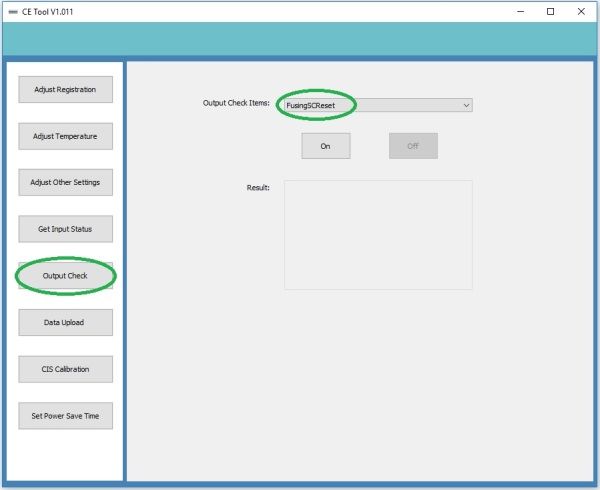Принтеры и МФУ Ricoh SP150 являются абсолютно новой печатной платформой, в которой инженеры Ricoh учли недостатки предыдущих аппаратов (SP100 / SP111). Вместе с новой платформой аппарат получил новое железо и софт. Если предыдущее поколение аппаратов для сервиса использовало скрытые возможности поставляемой в комплекте утилиты Smart Organizing Monitor, то для Ricoh SP150 была разработана новая утилита получившая название CE Tools.
Утилита CE Tools не поставляется в комплекте с аппаратом и доступна только авторизированным сервисным центрам. Утилита весит всего 1,8mb и не требует установки. Функционал утилиты достаточно широкий и позволяет не только сбрасывать ошибки, но и производить полноценную диагностику аппарата. Структура утилиты очень продумана и уже после пары минут общения с утилитой создается ощущение, что работаешь в ней не первый раз. Подключение утилиты происходит исключительно по USB кабелю, в случае невозможности соединиться с аппаратом утилита сообщает об этом.
Данной утилитой я воспользовался всего один раз, когда поступил от клиента аппарат с ошибкой SC542. Причиной возникновение ошибки стало попадание чипсинки лейс в печку, она привела к тому, что термодатчик не зафиксировал набор температуры за заданный интервал времени и как итог ошибка SC542.
Инструкция по сбросу ошибки SC542/541
Сброс ошибки достаточно прост, открываем утилиту, входим в раздел «Output Check» из выпадающего списка выбираем «FusingSCReset» и нажимаем кнопку «On».
Сразу скажу, что ссылку на утилиту выкладывать не стану. Сброс ошибки, это конечная операция, а начинать нужно с полноценной диагностики узла термозакрепления (печки). Необходимо извлечь печку из аппарата и убедится в отсутствии посторонних предметов, повреждении тефлонового или прижимного вала, убедится в корректности снятия температуры термодатчиком, прозвонить термопредохранитель и так далее. И только после того, как печка была продиагностирована, а по необходимости и отремонтирована можно приступать к сбросу ошибки.
Подводя итоги.
Прежде всего хочу обратится к пользователям и «системным администраторам», устанавливайте полный комплект драйверов и утилит с диска, а не обрубки, которые устанавливает winwdows в автоматическом режиме. Аппараты не имеют дисплея и все ошибки высвечиваются в прилагаемых утилитах. Все звонки в офис начинаются с того, что все говорят — горит красная лампочка и принтер не печатает.
Что касается надежности самой печатной платформы, то мне эта платформа показалась гораздо надежней чем более продвинутая 200 серия. Еще не сталкивался с ложным срабатыванием термодатчика, а аппаратов на обслуживании более чем достаточно, даже вырванные USB перепаивал. Кстати стекло в сканере не переклеено, а держится на пластиковых упорах как в копирах А3 формата. В Ricoh SP150 корпус недостаточно жесткий и если пользователь неаккуратно обращается с аппаратом, то стекло сканера слетает с упоров и блокирует сканирующую линейку.
Что касается самой печки, то она по конструкции весьма надежна, но тефлоновый вал к сожалению сидит на бушингах, а не на подшипниках качения как в Ricoh SP325.


Загрузка…
Частенько возникает ситуации когда на принтере Ricoh SP150 загорается или начинает мигать красный индикатор. Такое поведение сигнализирует об аппаратной ошибке девайса. Код ошибки можно поглядеть в утилите принтера. (Сбрасываемые коды: sc541, sc542, sc543, sc544, sc545, sc559) Выглядит это примерно так:

Аппаратная ошибка вполне может оказаться разовой, поэтому прежде чем тащить принтер в сервисный центр, можно попробовать сбросить ошибку через системную утилиту.
1. Качаем утилиту набор набор утилит CE Tools отсюда.
2. Если есть другие принтеры кроме принтера с ошибкой, отключаем их.
3. Запускаем. Выбираем меню Output Check -> Выбираем позицию FusingSCReset -> Нажимаем ON. Закрываем программу.
4. Перезапускаем аппарат.
Если ошибка была разовой, после сброса принтер должен работать нормально. Частое повторение такого рода ошибок говорит об аппаратной неисправности принтера и вам придется нести его в сервис или на свалку.
Скачайте сервисную утилиту.
Она сбрасывает ошибки: 541, 542, 543, 544, 545, 559.
Для начала нужно извлечь печку и убедиться в отсутствии посторонних предметов, отсутствии повреждения тефлонового и прижимного вала. После диагностики и ремонта печки, можно приступить к сбросу ошибки.
Для сброса ошибки:
1. Подключите принтер.
2. Запустите CE Tools, аппарат включится.
3. Выберите меню Output Check.
4. Выберите FusingSCReset.
5. Нажмите ON.
Печка по конструкции весьма надежна, но тефлоновый вал к сожалению сидит на бушингах, а не на подшипниках качения как в Ricoh SP325.
Содержание
- Ricoh 150suw ошибка калибровки сканера
- Ricoh 150suw ошибка калибровки сканера
- Инструкция по сбросу ошибки SC542/541
- Подводя итоги.
- Ricoh sp 150su ошибка калибровки сканера код sc1001
- Принтер Ricoh не печатает — почему и что делать?
- Первоначальная диагностика принтера/МФУ Ricoh
- Распространенные неисправности принтеров Ricoh
- Отсутствие/повреждение драйвера принтера Ricoh
- Не работает служба «Диспетчер печати»
- Некорректные сетевые настройки или иные сетевые неполадки
- Сбои в работе прошивки принтера Ricoh
- Сбои в работе картриджей принтера
- Принтер ricoh sp 150suw не печатает: проблемы и их решение
- Постоянное свечение красной индикации, основные причины
- Обозначение и наименование клавиш управления МФУ принтера Ricoh SP 150SU
- Инструкция: сброс ошибки SC542 с помощью CE Tools
- Возможные варианты свечения клавиш POWER и START
- Видео: устранение ошибок печи принтера Ricoh SP 150
- Обновление микропрограммы – Firmware update
- Полный ресет – сброс настроек к заводским – Factory reset
Любой аппарат имеет свои достоинства и недостатки. Не стал исключением и МФУ Ricoh SP150SU/ SP150SUw. В желании сэкономить, производитель поставил в аппарат линейки сканирования весьма сомнительного качества. При относительно невысоком пробеге 1000
10-000 страниц гарантированно выходит из строя линейка сканера.
Если у пользователя стоит полный комплект драйверов и утилит с диска, то появляется ошибка «sc-1001 Scaner error». Если поставлены стандартные драйвера Windows, то при включении МФУ линейка сканера мигает, потом двигается в крайнее левое положение (при этом видно, как линейка упирается в стенку, и шаговый двигатель вибрирует, пропуская шаги). По истечении определенного времени аппарат начинает мигать двумя индикаторами попеременно.
Столь странное поведение аппарата обусловлено тем, что производитель сэкономил на датчике парковки сканера, и начальная позиция линейки сканера определяется специальной белой полоской на стекле с внутренней стороны. При выходе из строя линейки, Ricoh SP150SU/ SP150SUw не может определить начальную позицию сканера. И после заданного интервала времени вываливается в фатальную ошибку.
Ошибка устраняется достаточно просто: необходимо просто заменить линейку сканера. Но тут и кроется вся проблема: данная запчасть не имеет своего парт номера.

В заметке прежде всего хотели обратить внимание на совместимость линеек сканирования и разницу в ценах. Что касается самого ремонта, то в нем нет ничего сложного. После замены линейки сканирования сброс ошибки или калибровки через сервисную утилиту ‘ce tools’ делать не требуется.
Цена! Стоимость подобного ремонта в нашем сервисе составляет порядка 4000 рублей. Дорого ли это? В настоящее время, когда цены на МФУ подобного класа выросли до невероятных значений, наш ответ однозначно РЕМОНТИРОВАТЬ! По сути, исправив ключевой недостаток аппарата, вы позволите ему еще долго верой и правдой служить вам.
Источник
Ricoh 150suw ошибка калибровки сканера
Принтеры и МФУ Ricoh SP150 являются абсолютно новой печатной платформой, в которой инженеры Ricoh учли недостатки предыдущих аппаратов (SP100 / SP111). Вместе с новой платформой аппарат получил новое железо и софт. Если предыдущее поколение аппаратов для сервиса использовало скрытые возможности поставляемой в комплекте утилиты Smart Organizing Monitor, то для Ricoh SP150 была разработана новая утилита получившая название CE Tools.
Утилита CE Tools не поставляется в комплекте с аппаратом и доступна только авторизированным сервисным центрам. Утилита весит всего 1,8mb и не требует установки. Функционал утилиты достаточно широкий и позволяет не только сбрасывать ошибки, но и производить полноценную диагностику аппарата. Структура утилиты очень продумана и уже после пары минут общения с утилитой создается ощущение, что работаешь в ней не первый раз. Подключение утилиты происходит исключительно по USB кабелю, в случае невозможности соединиться с аппаратом утилита сообщает об этом.
Данной утилитой я воспользовался всего один раз, когда поступил от клиента аппарат с ошибкой SC542. Причиной возникновение ошибки стало попадание чипсинки лейс в печку, она привела к тому, что термодатчик не зафиксировал набор температуры за заданный интервал времени и как итог ошибка SC542.
Инструкция по сбросу ошибки SC542/541
Сброс ошибки достаточно прост, открываем утилиту, входим в раздел «Output Check» из выпадающего списка выбираем «FusingSCReset» и нажимаем кнопку «On».
Сразу скажу, что ссылку на утилиту выкладывать не стану. Сброс ошибки, это конечная операция, а начинать нужно с полноценной диагностики узла термозакрепления (печки). Необходимо извлечь печку из аппарата и убедится в отсутствии посторонних предметов, повреждении тефлонового или прижимного вала, убедится в корректности снятия температуры термодатчиком, прозвонить термопредохранитель и так далее. И только после того, как печка была продиагностирована, а по необходимости и отремонтирована можно приступать к сбросу ошибки.
Подводя итоги.
Прежде всего хочу обратится к пользователям и «системным администраторам», устанавливайте полный комплект драйверов и утилит с диска, а не обрубки, которые устанавливает winwdows в автоматическом режиме. Аппараты не имеют дисплея и все ошибки высвечиваются в прилагаемых утилитах. Все звонки в офис начинаются с того, что все говорят — горит красная лампочка и принтер не печатает.
Что касается надежности самой печатной платформы, то мне эта платформа показалась гораздо надежней чем более продвинутая 200 серия. Еще не сталкивался с ложным срабатыванием термодатчика, а аппаратов на обслуживании более чем достаточно, даже вырванные USB перепаивал. Кстати стекло в сканере не переклеено, а держится на пластиковых упорах как в копирах А3 формата. В Ricoh SP150 корпус недостаточно жесткий и если пользователь неаккуратно обращается с аппаратом, то стекло сканера слетает с упоров и блокирует сканирующую линейку.
Что касается самой печки, то она по конструкции весьма надежна, но тефлоновый вал к сожалению сидит на бушингах, а не на подшипниках качения как в Ricoh SP325.
Источник
Ricoh sp 150su ошибка калибровки сканера код sc1001
Принтер Ricoh не печатает — почему и что делать?
В рамках одной статьи вряд ли можно перечислить все неполадки и их нюансы, которые могут стать причиной неработоспособности принтера Ricoh (или вообще любого другого производителя). Тем не менее, существует ряд часто возникающих неисправностей, связанных либо с самим устройством печати, либо с компьютером, с которого осуществляется его управление, или же сетевым оборудованием, если таковое используется для связи с принтером.
Первоначальная диагностика принтера/МФУ Ricoh
Перед тем, как приступать к каким-либо ремонтно-восстановительным мероприятиям, нужно выяснить, отсутствуют ли у принтера критические неполадки, устранение которых вряд ли осуществимо без помощи специалистов. Для этого нужно просто распечатать конфигурационную страницу, что осуществляется напрямую с принтера, т. е. без компьютера или иных средств управления. В зависимости от того, напечатается ли страница конфигурации или нет, можно судить о наличии (если не напечатается) или отсутствии (если напечатается) критических неисправностей.
Как именно распечатать эту страницу, описано в руководстве пользователя по конкретной модели печатающей машины Ricoh. Например, у принтеров серии «SP 3400N» и «3410DN» это делается следующим образом:
Если печать страницы конфигурации выполнена, можно двигаться дальше в поисках причины неисправности. Если же нет, скорее всего, принтер придется сдать в сервисный центр на ремонт.
Распространенные неисправности принтеров Ricoh
Далее будут приведены только такие неисправности принтеров Ricoh, которые могут быть устранены самостоятельно пользователем без привлечения специалистов:
Начнем с самого простого и банального — проверки исправности драйвера принтера.
Отсутствие/повреждение драйвера принтера Ricoh
Здесь же проверим, не отключен ли принтер в операционной системе. Если это так, то исправить проблему будет проще простого — нужно лишь включить его:
Если же имеют место неисправности драйвера (рядом с названием принтера виднеется желтый значок), то его следует установить повторно. А лучше — полностью переустановить, начав с удаления уже установленного драйвера (просто кликните по названию принтера правой кнопкой мыши и выберите «Удалить устройство»). Драйвер можно скачать с Официального сайта поддержки Ricoh.
Не работает служба «Диспетчер печати»
За взаимодействие компьютера с любым принтером/МФУ отвечает специальная служба Windows «Диспетчер печати». По различным причинам она может прекратить свою работу, что сделает невозможным отправку документов на печать.
Чтобы проверить текущий статус службы «Диспетчер печати», нужно проделать следующее:
Некорректные сетевые настройки или иные сетевые неполадки
Если управление принтером/МФУ Ricoh осуществляется по сети, то ко всем прочим неполадкам также могут прибавиться и сетевые. При использовании беспроводного подключения также возможно, что функция Wi-Fi, была просто деактивирована (в отличие от проводной LAN-сети, Wi-Fi можно отключить).
Последующие действия позволят настроить принтер таким образом, чтобы он получал сетевые параметры автоматически (все делается с кнопочной панели управления аппаратом, что находится на его корпусе):
В какой раздел заходить дальше, зависит от того, как именно аппарат подключен к сети — по проводному или беспроводному соединению. Это можно проверить, перейдя в раздел «Метод подключения». В нем будет указано одно из двух значений — «Ethernet» или «Wi-Fi»: проводное и беспроводное подключение, соответственно.
Если принтер подключен через Wi-Fi:
Если принтер подключен по проводной сети:
Если по какой-то причине принтеру не удается установить соединение с компьютером и/или роутером, возможно, имеют место иные сетевые неполадки, не связанные с аппаратом.
Сбои в работе прошивки принтера Ricoh
Как и любое другое программное обеспечение, прошивка принтера (независимо от производителя и модели) может давать сбои. Независимо от причины их возникновения, решением проблемы может стать сброс настроек до заводских значений.
Обнуление настроек принтеров и МФУ Ricoh можно осуществить из приложения «Web Image Monitor». Но это не самостоятельная программа, устанавливаемая на компьютер — это название встроенного в аппарат веб-интерфейса. В него можно попасть из любого браузера, но для этого между принтером и компьютером сначала потребуется установить сетевое соединение (LAN или Wi-Fi). Дальнейшие шаги:
Сброс параметров принтера Ricoh осуществим и с панели управления на корпусе аппарата, но как именно это сделать — нужно узнать из руководства пользователя к конкретной модели устройства. Обычно это делается из сервисного меню, для доступа к которому нужно либо найти соответствующий раздел в настройках LCD-дисплея, либо ввести специальный код с кнопочной панели. Вот типичная инструкция по второму способу:
Сбои в работе картриджей принтера
Как упоминалось выше, если причиной неработоспособности принтера являются сбои в функционировании картриджей, можно лишь попробовать очистить их контактную площадку от загрязнений (все прочие ремонтные операции требуют вмешательства специалистов).
Сам процесс очистки очень прост. Все, что требуется сделать — извлечь картридж из принтера, найти на корпусе оголенные металлические компоненты (это и есть электрические контакты) и просто протереть их тряпкой, ватой или влажной салфеткой.
Принтер ricoh sp 150suw не печатает: проблемы и их решение
Кнопки ВКЛЮЧЕНИЕ и СТАРТ МФУ принтера Ricoh SP-150SU
Могут светиться красным, оранжевым, зелёным и синим цветами, показывая состояние устройства.
Что делать, если ваш принтер МФУ Ricoh SP-150SU мигает лампочками и не печатает?
Что делать, если на принтере МФУ Ricoh SP 150 SU горит индикатор красная лампочка?
Постоянное свечение красной индикации, основные причины
Большинство данных выводится в виде индикации на клавишу управления «POWER» (кнопка включения). Наиболее часто возникают ситуации, когда индикатор постоянно горит красным цветом.
В случае ошибки индикация кнопок становится красной
Полную расшифровку всех возможных проблем с устройством в подобной ситуации можно найти в инструкциях по эксплуатации принтеров ricoh, но основными причинами постоянного свечения лампочки могут быть:
Причиной ошибки может быть отсутствие картриджа в устройстве
В последнем случае, никакие самостоятельные попытки вернуть устройство в рабочее состояние не помогут, если конечно владелец не является специалистом по ремонту подобных устройств.
Ещё одной причиной, когда горит красная лампочка на принтере ricoh, может быть банальное некачественное соединение устройства с компьютером (нарушение целостности кабеля, отсутствие контакта в USB).
Только в специализированном сервисном центре смогут не только устранить неполадки, но и провести профилактику всего устройства, с целью установления оптимальных режимов работы МФУ.
Не забудьте проверить целостность USB кабеля
Обозначение и наименование клавиш управления МФУ принтера Ricoh SP 150SU
Инструкция: сброс ошибки SC542 с помощью CE Tools
Шаг №1. Подключите принтер по USB и запустите CE Tools.
Шаг №2. Перейдите в раздел Output Check, в графе Output Check Items выберите FusingSCReset и нажмите ON. В поле Result дождитесь оповещения об активации сброса.
Шаг №3. Перезагрузите Ricoh SP 150.
Аппарат восстановит работоспособность, индикатор перестанет гореть красным. Если Ошибка SC542 появится вновь, тогда обращения в сервисный центр избежать не удастся. Потому что печь не может набрать рабочую температуру за определенное количество времени.
Повторные сбросы ошибок без квалифицированного вмешательства спровоцируют серьезные неполадки вплоть до потенциального возгорания термоэлемента.
Возможные варианты свечения клавиш POWER и START
Видео: устранение ошибок печи принтера Ricoh SP 150
Остались вопросы? Комментируйте инструкцию или пишите на электронный ящик сервисного центра ТонерДруг!
Обновление микропрограммы – Firmware update
Значение:
Разноцветное мигание с переключением с синего на красный огни клавиши ВКЛ в сочетании с отсутствием свечения верхней кнопки СТАРТ означает обновление внутренней микропрограммы – прошивки – firmware update.
Не отключайте электропитание принтера и не отключайте принтер от компьютерной сети! Дождитесь завершения процесса обновления микропрограммы.
Отключение электричества либо прерывание процесса передачи данных во время обновления микропрограммы может привести к выходу устройства из строя.
Если ваш принтер МФУ подключен к компьютеру или компьютерной сети, имеющей доступ в интернет, он может получить обновлённую прошивку самостоятельно и без вашего ведома. По закону Мерфи, процесс установки новой микропрограммы начнется именно тогда, когда вам необходимо срочно распечатать документы или сделать копию.
Полный ресет – сброс настроек к заводским – Factory reset
Значение:
Процесс восстановления заводских настроек принтера.
Для полного ресета – сброса настроек к заводским – поднимите крышку принтера, при поднятой крышке нажмите и удерживайте клавишу ВКЛ в течение 10 секунд и более.
Источник
Ricoh sp 150su — ошибка калибровки сканера код SC1001
Модератор: vetal
avds » Вт сен 25, 2018 3:51 pm
-
avds
- Понюхал тонер
-
avds » Чт апр 04, 2019 11:11 am
-
avds
- Понюхал тонер
-
S S S » Сб сен 21, 2019 3:32 pm
Goldwater писал(а):Проверяем шлейф (не прозвонкой), проверяем питание, смотрим поведение линейки, делаем финальные выводы.
Подскажите, как проверить шлейф не прозвонкой?))
-
S S S
- Испачкался тонером
-
- ICQ
- Персональный альбом
-
-
Taskalfa 180 ошибка «Е» и «Встряхните картр. с тонером»
manik.76 в форуме Принтеры, МФУ, копиры формата A3
- 3
- 9189
dviz
Пн фев 20, 2017 1:35 pm
-
Taskalfa 180 ошибка «Е» и «Встряхните картр. с тонером»
-
-
«ошибка принтера HSYNC»
Sunat в форуме Xerox 3100 и иже с ним…
- 10
- 28221
Sunat
Сб май 10, 2014 6:19 am
-
«ошибка принтера HSYNC»
-
-
Canon mf635cx ошибка «замятие»
belocarsk в форуме Принтеры, МФУ, факсы, копиры формата A4
- 8
- 4960
belocarsk
Пн мар 04, 2019 12:23 pm
-
Canon mf635cx ошибка «замятие»
-
-
brother DCP 7030R «ошибка барабана»
vg2804 в форуме Принтеры, МФУ, факсы, копиры формата A4
- 14
- 19031
Rexvil
Пт окт 09, 2020 8:01 am
-
brother DCP 7030R «ошибка барабана»
-
-
Samsung SCX 4300 V 1.15. Ошибка «Нет картриджа»
PrintFree в форуме Картриджи, их заправка и дефекты.
- 9
- 10115
С.Н.Н.
Пт авг 19, 2011 7:16 pm
-
Samsung SCX 4300 V 1.15. Ошибка «Нет картриджа»
Вернуться в Принтеры, МФУ, факсы, копиры формата A4
Кто сейчас на форуме
Сейчас этот форум просматривают: нет зарегистрированных пользователей и гости: 95
В рамках одной статьи вряд ли можно перечислить все неполадки и их нюансы, которые могут стать причиной неработоспособности принтера Ricoh (или вообще любого другого производителя). Тем не менее, существует ряд часто возникающих неисправностей, связанных либо с самим устройством печати, либо с компьютером, с которого осуществляется его управление, или же сетевым оборудованием, если таковое используется для связи с принтером.
Первоначальная диагностика принтера/МФУ Ricoh
Перед тем, как приступать к каким-либо ремонтно-восстановительным мероприятиям, нужно выяснить, отсутствуют ли у принтера критические неполадки, устранение которых вряд ли осуществимо без помощи специалистов. Для этого нужно просто распечатать конфигурационную страницу, что осуществляется напрямую с принтера, т. е. без компьютера или иных средств управления. В зависимости от того, напечатается ли страница конфигурации или нет, можно судить о наличии (если не напечатается) или отсутствии (если напечатается) критических неисправностей.
Как именно распечатать эту страницу, описано в руководстве пользователя по конкретной модели печатающей машины Ricoh. Например, у принтеров серии «SP 3400N» и «3410DN» это делается следующим образом:
Если печать страницы конфигурации выполнена, можно двигаться дальше в поисках причины неисправности. Если же нет, скорее всего, принтер придется сдать в сервисный центр на ремонт.
Распространенные неисправности принтеров Ricoh
Далее будут приведены только такие неисправности принтеров Ricoh, которые могут быть устранены самостоятельно пользователем без привлечения специалистов:
Начнем с самого простого и банального — проверки исправности драйвера принтера.
Отсутствие/повреждение драйвера принтера Ricoh
Здесь же проверим, не отключен ли принтер в операционной системе. Если это так, то исправить проблему будет проще простого — нужно лишь включить его:
Если же имеют место неисправности драйвера (рядом с названием принтера виднеется желтый значок), то его следует установить повторно. А лучше — полностью переустановить, начав с удаления уже установленного драйвера (просто кликните по названию принтера правой кнопкой мыши и выберите «Удалить устройство»). Драйвер можно скачать с Официального сайта поддержки Ricoh.
Не работает служба «Диспетчер печати»
За взаимодействие компьютера с любым принтером/МФУ отвечает специальная служба Windows «Диспетчер печати». По различным причинам она может прекратить свою работу, что сделает невозможным отправку документов на печать.
Чтобы проверить текущий статус службы «Диспетчер печати», нужно проделать следующее:
Некорректные сетевые настройки или иные сетевые неполадки
Если управление принтером/МФУ Ricoh осуществляется по сети, то ко всем прочим неполадкам также могут прибавиться и сетевые. При использовании беспроводного подключения также возможно, что функция Wi-Fi, была просто деактивирована (в отличие от проводной LAN-сети, Wi-Fi можно отключить).
Последующие действия позволят настроить принтер таким образом, чтобы он получал сетевые параметры автоматически (все делается с кнопочной панели управления аппаратом, что находится на его корпусе):
В какой раздел заходить дальше, зависит от того, как именно аппарат подключен к сети — по проводному или беспроводному соединению. Это можно проверить, перейдя в раздел «Метод подключения». В нем будет указано одно из двух значений — «Ethernet» или «Wi-Fi»: проводное и беспроводное подключение, соответственно.
Если принтер подключен через Wi-Fi:
Если принтер подключен по проводной сети:
Если по какой-то причине принтеру не удается установить соединение с компьютером и/или роутером, возможно, имеют место иные сетевые неполадки, не связанные с аппаратом.
Сбои в работе прошивки принтера Ricoh
Как и любое другое программное обеспечение, прошивка принтера (независимо от производителя и модели) может давать сбои. Независимо от причины их возникновения, решением проблемы может стать сброс настроек до заводских значений.
Обнуление настроек принтеров и МФУ Ricoh можно осуществить из приложения «Web Image Monitor». Но это не самостоятельная программа, устанавливаемая на компьютер — это название встроенного в аппарат веб-интерфейса. В него можно попасть из любого браузера, но для этого между принтером и компьютером сначала потребуется установить сетевое соединение (LAN или Wi-Fi). Дальнейшие шаги:
Сброс параметров принтера Ricoh осуществим и с панели управления на корпусе аппарата, но как именно это сделать — нужно узнать из руководства пользователя к конкретной модели устройства. Обычно это делается из сервисного меню, для доступа к которому нужно либо найти соответствующий раздел в настройках LCD-дисплея, либо ввести специальный код с кнопочной панели. Вот типичная инструкция по второму способу:
Сбои в работе картриджей принтера
Как упоминалось выше, если причиной неработоспособности принтера являются сбои в функционировании картриджей, можно лишь попробовать очистить их контактную площадку от загрязнений (все прочие ремонтные операции требуют вмешательства специалистов).
Сам процесс очистки очень прост. Все, что требуется сделать — извлечь картридж из принтера, найти на корпусе оголенные металлические компоненты (это и есть электрические контакты) и просто протереть их тряпкой, ватой или влажной салфеткой.
Принтер ricoh sp 150suw не печатает: проблемы и их решение
Кнопки ВКЛЮЧЕНИЕ и СТАРТ МФУ принтера Ricoh SP-150SU
Могут светиться красным, оранжевым, зелёным и синим цветами, показывая состояние устройства.
Что делать, если ваш принтер МФУ Ricoh SP-150SU мигает лампочками и не печатает?
Что делать, если на принтере МФУ Ricoh SP 150 SU горит индикатор красная лампочка?
Постоянное свечение красной индикации, основные причины
Большинство данных выводится в виде индикации на клавишу управления «POWER» (кнопка включения). Наиболее часто возникают ситуации, когда индикатор постоянно горит красным цветом.
В случае ошибки индикация кнопок становится красной
Полную расшифровку всех возможных проблем с устройством в подобной ситуации можно найти в инструкциях по эксплуатации принтеров ricoh, но основными причинами постоянного свечения лампочки могут быть:
Причиной ошибки может быть отсутствие картриджа в устройстве
В последнем случае, никакие самостоятельные попытки вернуть устройство в рабочее состояние не помогут, если конечно владелец не является специалистом по ремонту подобных устройств.
Ещё одной причиной, когда горит красная лампочка на принтере ricoh, может быть банальное некачественное соединение устройства с компьютером (нарушение целостности кабеля, отсутствие контакта в USB).
Только в специализированном сервисном центре смогут не только устранить неполадки, но и провести профилактику всего устройства, с целью установления оптимальных режимов работы МФУ.
Не забудьте проверить целостность USB кабеля
Обозначение и наименование клавиш управления МФУ принтера Ricoh SP 150SU
Инструкция: сброс ошибки SC542 с помощью CE Tools
Шаг №1. Подключите принтер по USB и запустите CE Tools.
Шаг №2. Перейдите в раздел Output Check, в графе Output Check Items выберите FusingSCReset и нажмите ON. В поле Result дождитесь оповещения об активации сброса.
Шаг №3. Перезагрузите Ricoh SP 150.
Аппарат восстановит работоспособность, индикатор перестанет гореть красным. Если Ошибка SC542 появится вновь, тогда обращения в сервисный центр избежать не удастся. Потому что печь не может набрать рабочую температуру за определенное количество времени.
Повторные сбросы ошибок без квалифицированного вмешательства спровоцируют серьезные неполадки вплоть до потенциального возгорания термоэлемента.
Возможные варианты свечения клавиш ![]() POWER и
POWER и ![]() START
START
Видео: устранение ошибок печи принтера Ricoh SP 150
Остались вопросы? Комментируйте инструкцию или пишите на электронный ящик сервисного центра ТонерДруг!
Обновление микропрограммы – Firmware update
Значение:
Разноцветное мигание с переключением с синего на красный огни клавиши ВКЛ в сочетании с отсутствием свечения верхней кнопки
СТАРТ означает обновление внутренней микропрограммы – прошивки – firmware update.
Не отключайте электропитание принтера и не отключайте принтер от компьютерной сети! Дождитесь завершения процесса обновления микропрограммы.
Отключение электричества либо прерывание процесса передачи данных во время обновления микропрограммы может привести к выходу устройства из строя.
Если ваш принтер МФУ подключен к компьютеру или компьютерной сети, имеющей доступ в интернет, он может получить обновлённую прошивку самостоятельно и без вашего ведома. По закону Мерфи, процесс установки новой микропрограммы начнется именно тогда, когда вам необходимо срочно распечатать документы или сделать копию.
Полный ресет – сброс настроек к заводским – Factory reset
Значение:
Процесс восстановления заводских настроек принтера.
Для полного ресета – сброса настроек к заводским – поднимите крышку принтера, при поднятой крышке нажмите и удерживайте клавишу ВКЛ в течение 10 секунд и более.
Источники:
Https://ru. nodevice. com/articles/printers/ricoh-printer-won-t-print-what-to-do
Https://vkspy. info/pc/printer-ricoh-sp-150suw-ne-pechataet-problemy-i-ih-reshenie
Любой аппарат имеет свои достоинства и недостатки. Не стал исключением и МФУ Ricoh SP150SU/ SP150SUw. В желании сэкономить, производитель поставил в аппарат линейки сканирования весьма сомнительного качества. При относительно невысоком пробеге 1000~10-000 страниц гарантированно выходит из строя линейка сканера.
Если у пользователя стоит полный комплект драйверов и утилит с диска, то появляется ошибка «sc-1001 Scaner error». Если поставлены стандартные драйвера Windows, то при включении МФУ линейка сканера мигает, потом двигается в крайнее левое положение (при этом видно, как линейка упирается в стенку, и шаговый двигатель вибрирует, пропуская шаги). По истечении определенного времени аппарат начинает мигать двумя индикаторами попеременно.
Столь странное поведение аппарата обусловлено тем, что производитель сэкономил на датчике парковки сканера, и начальная позиция линейки сканера определяется специальной белой полоской на стекле с внутренней стороны. При выходе из строя линейки, Ricoh SP150SU/ SP150SUw не может определить начальную позицию сканера. И после заданного интервала времени вываливается в фатальную ошибку.
Ошибка устраняется достаточно просто: необходимо просто заменить линейку сканера. Но тут и кроется вся проблема: данная запчасть не имеет своего парт номера.

Подводя итоги.
В заметке прежде всего хотели обратить внимание на совместимость линеек сканирования и разницу в ценах. Что касается самого ремонта, то в нем нет ничего сложного. После замены линейки сканирования сброс ошибки или калибровки через сервисную утилиту ‘ce tools’ делать не требуется.
Цена! Стоимость подобного ремонта в нашем сервисе составляет порядка 4000 рублей. Дорого ли это? В настоящее время, когда цены на МФУ подобного класа выросли до невероятных значений, наш ответ однозначно РЕМОНТИРОВАТЬ! По сути, исправив ключевой недостаток аппарата, вы позволите ему еще долго верой и правдой служить вам.
сканер уходит в ошибку, моргают два светодиода

Доброго времени суток уважаемые форумчане, есть принтер Ricoh sp 150SU, после включения сканер не может отпозиционироваться поймать метки, слышен характерный треск проскакивания ремешка, после чего уходит в ошибку моргают два светодиода зелёный и красный. Линейка не клинит, ходит ровно, сканер разбирал, прозвонил шлейфа, всё гуд, смазал рейку, разбирал лазер, изопропиловым спиртом протер линзы и стекло, не помогло.
Вопрос, если кто-то сталкивался с такой проблемой, подскажите решение.
Спасибо.
Люди с такой же проблемой (4)
Здравствуйте.
Ничего не помогало, поставил принтер на правое ребро, открыл, вытащил картридж и постучал несильно кулаком по ребру сканера. Мигание стало только красным, зеленый перестало. Затем запустил CE Tools — Output Check — FusingSCReset — ON и выключил принтер. Заработал. Что из вышеописанного помогло — не знаю. юдяли 26 августа 2020
у меня такая же проблема эвыфя 9 октября 2019
Знаете, как решить эту проблему?
Поделитесь своим знанием!
Ваш способ решения:
Наиболее похожие проблемы из этого раздела
доброго времени суток
не встает под windows server 2003
что делать
Доброго времени суток! у меня следующая проблема: Во время включения принтера Xerox Phaser 3010 — загорается зелёная лампочка после чего крутится …
Всем доброго времени суток! У меня два аппарата МФУ Canon PIXMA MP540 . Вернее у меня и у моей взрослой дочери. работают(ли) уже ровно два года. …
Доброе время суток!
Такой вопросик по принтеру Xerox Phaser 3140.
Выдает ошибку. «Ошибка лазера. ошибка № 04-002» и на самом принтере
горит …
всем доброго времени суток. прошу помогите! у меня принтер «Нp Рhotosmart c5280 all-in-one». когда включаю в розетку принтер сам включается и при …
Содержание
- Калибровка принтера ricoh sp 150su
- Калибровка принтера ricoh sp 150su
- Инструкция по сбросу ошибки SC542/541
- Подводя итоги.
- Ricoh sp 150su ошибка калибровки сканера код sc1001
- Принтер Ricoh не печатает — почему и что делать?
- Первоначальная диагностика принтера/МФУ Ricoh
- Распространенные неисправности принтеров Ricoh
- Отсутствие/повреждение драйвера принтера Ricoh
- Не работает служба «Диспетчер печати»
- Некорректные сетевые настройки или иные сетевые неполадки
- Сбои в работе прошивки принтера Ricoh
- Сбои в работе картриджей принтера
- Принтер ricoh sp 150suw не печатает: проблемы и их решение
- Постоянное свечение красной индикации, основные причины
- Обозначение и наименование клавиш управления МФУ принтера Ricoh SP 150SU
- Инструкция: сброс ошибки SC542 с помощью CE Tools
- Возможные варианты свечения клавиш POWER и START
- Видео: устранение ошибок печи принтера Ricoh SP 150
- Обновление микропрограммы – Firmware update
- Полный ресет – сброс настроек к заводским – Factory reset
Калибровка принтера ricoh sp 150su
Любой аппарат имеет свои достоинства и недостатки. Не стал исключением и МФУ Ricoh SP150SU/ SP150SUw. В желании сэкономить, производитель поставил в аппарат линейки сканирования весьма сомнительного качества. При относительно невысоком пробеге 1000
10-000 страниц гарантированно выходит из строя линейка сканера.
Если у пользователя стоит полный комплект драйверов и утилит с диска, то появляется ошибка «sc-1001 Scaner error». Если поставлены стандартные драйвера Windows, то при включении МФУ линейка сканера мигает, потом двигается в крайнее левое положение (при этом видно, как линейка упирается в стенку, и шаговый двигатель вибрирует, пропуская шаги). По истечении определенного времени аппарат начинает мигать двумя индикаторами попеременно.
Столь странное поведение аппарата обусловлено тем, что производитель сэкономил на датчике парковки сканера, и начальная позиция линейки сканера определяется специальной белой полоской на стекле с внутренней стороны. При выходе из строя линейки, Ricoh SP150SU/ SP150SUw не может определить начальную позицию сканера. И после заданного интервала времени вываливается в фатальную ошибку.
Ошибка устраняется достаточно просто: необходимо просто заменить линейку сканера. Но тут и кроется вся проблема: данная запчасть не имеет своего парт номера.

В заметке прежде всего хотели обратить внимание на совместимость линеек сканирования и разницу в ценах. Что касается самого ремонта, то в нем нет ничего сложного. После замены линейки сканирования сброс ошибки или калибровки через сервисную утилиту ‘ce tools’ делать не требуется.
Цена! Стоимость подобного ремонта в нашем сервисе составляет порядка 4000 рублей. Дорого ли это? В настоящее время, когда цены на МФУ подобного класа выросли до невероятных значений, наш ответ однозначно РЕМОНТИРОВАТЬ! По сути, исправив ключевой недостаток аппарата, вы позволите ему еще долго верой и правдой служить вам.
Источник
Калибровка принтера ricoh sp 150su
Принтеры и МФУ Ricoh SP150 являются абсолютно новой печатной платформой, в которой инженеры Ricoh учли недостатки предыдущих аппаратов (SP100 / SP111). Вместе с новой платформой аппарат получил новое железо и софт. Если предыдущее поколение аппаратов для сервиса использовало скрытые возможности поставляемой в комплекте утилиты Smart Organizing Monitor, то для Ricoh SP150 была разработана новая утилита получившая название CE Tools.
Утилита CE Tools не поставляется в комплекте с аппаратом и доступна только авторизированным сервисным центрам. Утилита весит всего 1,8mb и не требует установки. Функционал утилиты достаточно широкий и позволяет не только сбрасывать ошибки, но и производить полноценную диагностику аппарата. Структура утилиты очень продумана и уже после пары минут общения с утилитой создается ощущение, что работаешь в ней не первый раз. Подключение утилиты происходит исключительно по USB кабелю, в случае невозможности соединиться с аппаратом утилита сообщает об этом.
Данной утилитой я воспользовался всего один раз, когда поступил от клиента аппарат с ошибкой SC542. Причиной возникновение ошибки стало попадание чипсинки лейс в печку, она привела к тому, что термодатчик не зафиксировал набор температуры за заданный интервал времени и как итог ошибка SC542.
Инструкция по сбросу ошибки SC542/541
Сброс ошибки достаточно прост, открываем утилиту, входим в раздел «Output Check» из выпадающего списка выбираем «FusingSCReset» и нажимаем кнопку «On».
Сразу скажу, что ссылку на утилиту выкладывать не стану. Сброс ошибки, это конечная операция, а начинать нужно с полноценной диагностики узла термозакрепления (печки). Необходимо извлечь печку из аппарата и убедится в отсутствии посторонних предметов, повреждении тефлонового или прижимного вала, убедится в корректности снятия температуры термодатчиком, прозвонить термопредохранитель и так далее. И только после того, как печка была продиагностирована, а по необходимости и отремонтирована можно приступать к сбросу ошибки.
Подводя итоги.
Прежде всего хочу обратится к пользователям и «системным администраторам», устанавливайте полный комплект драйверов и утилит с диска, а не обрубки, которые устанавливает winwdows в автоматическом режиме. Аппараты не имеют дисплея и все ошибки высвечиваются в прилагаемых утилитах. Все звонки в офис начинаются с того, что все говорят — горит красная лампочка и принтер не печатает.
Что касается надежности самой печатной платформы, то мне эта платформа показалась гораздо надежней чем более продвинутая 200 серия. Еще не сталкивался с ложным срабатыванием термодатчика, а аппаратов на обслуживании более чем достаточно, даже вырванные USB перепаивал. Кстати стекло в сканере не переклеено, а держится на пластиковых упорах как в копирах А3 формата. В Ricoh SP150 корпус недостаточно жесткий и если пользователь неаккуратно обращается с аппаратом, то стекло сканера слетает с упоров и блокирует сканирующую линейку.
Что касается самой печки, то она по конструкции весьма надежна, но тефлоновый вал к сожалению сидит на бушингах, а не на подшипниках качения как в Ricoh SP325.
Источник
Ricoh sp 150su ошибка калибровки сканера код sc1001
Принтер Ricoh не печатает — почему и что делать?
В рамках одной статьи вряд ли можно перечислить все неполадки и их нюансы, которые могут стать причиной неработоспособности принтера Ricoh (или вообще любого другого производителя). Тем не менее, существует ряд часто возникающих неисправностей, связанных либо с самим устройством печати, либо с компьютером, с которого осуществляется его управление, или же сетевым оборудованием, если таковое используется для связи с принтером.
Первоначальная диагностика принтера/МФУ Ricoh
Перед тем, как приступать к каким-либо ремонтно-восстановительным мероприятиям, нужно выяснить, отсутствуют ли у принтера критические неполадки, устранение которых вряд ли осуществимо без помощи специалистов. Для этого нужно просто распечатать конфигурационную страницу, что осуществляется напрямую с принтера, т. е. без компьютера или иных средств управления. В зависимости от того, напечатается ли страница конфигурации или нет, можно судить о наличии (если не напечатается) или отсутствии (если напечатается) критических неисправностей.
Как именно распечатать эту страницу, описано в руководстве пользователя по конкретной модели печатающей машины Ricoh. Например, у принтеров серии «SP 3400N» и «3410DN» это делается следующим образом:
Если печать страницы конфигурации выполнена, можно двигаться дальше в поисках причины неисправности. Если же нет, скорее всего, принтер придется сдать в сервисный центр на ремонт.
Распространенные неисправности принтеров Ricoh
Далее будут приведены только такие неисправности принтеров Ricoh, которые могут быть устранены самостоятельно пользователем без привлечения специалистов:
Начнем с самого простого и банального — проверки исправности драйвера принтера.
Отсутствие/повреждение драйвера принтера Ricoh
Здесь же проверим, не отключен ли принтер в операционной системе. Если это так, то исправить проблему будет проще простого — нужно лишь включить его:
Если же имеют место неисправности драйвера (рядом с названием принтера виднеется желтый значок), то его следует установить повторно. А лучше — полностью переустановить, начав с удаления уже установленного драйвера (просто кликните по названию принтера правой кнопкой мыши и выберите «Удалить устройство»). Драйвер можно скачать с Официального сайта поддержки Ricoh.
Не работает служба «Диспетчер печати»
За взаимодействие компьютера с любым принтером/МФУ отвечает специальная служба Windows «Диспетчер печати». По различным причинам она может прекратить свою работу, что сделает невозможным отправку документов на печать.
Чтобы проверить текущий статус службы «Диспетчер печати», нужно проделать следующее:
Некорректные сетевые настройки или иные сетевые неполадки
Если управление принтером/МФУ Ricoh осуществляется по сети, то ко всем прочим неполадкам также могут прибавиться и сетевые. При использовании беспроводного подключения также возможно, что функция Wi-Fi, была просто деактивирована (в отличие от проводной LAN-сети, Wi-Fi можно отключить).
Последующие действия позволят настроить принтер таким образом, чтобы он получал сетевые параметры автоматически (все делается с кнопочной панели управления аппаратом, что находится на его корпусе):
В какой раздел заходить дальше, зависит от того, как именно аппарат подключен к сети — по проводному или беспроводному соединению. Это можно проверить, перейдя в раздел «Метод подключения». В нем будет указано одно из двух значений — «Ethernet» или «Wi-Fi»: проводное и беспроводное подключение, соответственно.
Если принтер подключен через Wi-Fi:
Если принтер подключен по проводной сети:
Если по какой-то причине принтеру не удается установить соединение с компьютером и/или роутером, возможно, имеют место иные сетевые неполадки, не связанные с аппаратом.
Сбои в работе прошивки принтера Ricoh
Как и любое другое программное обеспечение, прошивка принтера (независимо от производителя и модели) может давать сбои. Независимо от причины их возникновения, решением проблемы может стать сброс настроек до заводских значений.
Обнуление настроек принтеров и МФУ Ricoh можно осуществить из приложения «Web Image Monitor». Но это не самостоятельная программа, устанавливаемая на компьютер — это название встроенного в аппарат веб-интерфейса. В него можно попасть из любого браузера, но для этого между принтером и компьютером сначала потребуется установить сетевое соединение (LAN или Wi-Fi). Дальнейшие шаги:
Сброс параметров принтера Ricoh осуществим и с панели управления на корпусе аппарата, но как именно это сделать — нужно узнать из руководства пользователя к конкретной модели устройства. Обычно это делается из сервисного меню, для доступа к которому нужно либо найти соответствующий раздел в настройках LCD-дисплея, либо ввести специальный код с кнопочной панели. Вот типичная инструкция по второму способу:
Сбои в работе картриджей принтера
Как упоминалось выше, если причиной неработоспособности принтера являются сбои в функционировании картриджей, можно лишь попробовать очистить их контактную площадку от загрязнений (все прочие ремонтные операции требуют вмешательства специалистов).
Сам процесс очистки очень прост. Все, что требуется сделать — извлечь картридж из принтера, найти на корпусе оголенные металлические компоненты (это и есть электрические контакты) и просто протереть их тряпкой, ватой или влажной салфеткой.
Принтер ricoh sp 150suw не печатает: проблемы и их решение
Кнопки ВКЛЮЧЕНИЕ и СТАРТ МФУ принтера Ricoh SP-150SU
Могут светиться красным, оранжевым, зелёным и синим цветами, показывая состояние устройства.
Что делать, если ваш принтер МФУ Ricoh SP-150SU мигает лампочками и не печатает?
Что делать, если на принтере МФУ Ricoh SP 150 SU горит индикатор красная лампочка?
Постоянное свечение красной индикации, основные причины
Большинство данных выводится в виде индикации на клавишу управления «POWER» (кнопка включения). Наиболее часто возникают ситуации, когда индикатор постоянно горит красным цветом.
В случае ошибки индикация кнопок становится красной
Полную расшифровку всех возможных проблем с устройством в подобной ситуации можно найти в инструкциях по эксплуатации принтеров ricoh, но основными причинами постоянного свечения лампочки могут быть:
Причиной ошибки может быть отсутствие картриджа в устройстве
В последнем случае, никакие самостоятельные попытки вернуть устройство в рабочее состояние не помогут, если конечно владелец не является специалистом по ремонту подобных устройств.
Ещё одной причиной, когда горит красная лампочка на принтере ricoh, может быть банальное некачественное соединение устройства с компьютером (нарушение целостности кабеля, отсутствие контакта в USB).
Только в специализированном сервисном центре смогут не только устранить неполадки, но и провести профилактику всего устройства, с целью установления оптимальных режимов работы МФУ.
Не забудьте проверить целостность USB кабеля
Обозначение и наименование клавиш управления МФУ принтера Ricoh SP 150SU
Инструкция: сброс ошибки SC542 с помощью CE Tools
Шаг №1. Подключите принтер по USB и запустите CE Tools.
Шаг №2. Перейдите в раздел Output Check, в графе Output Check Items выберите FusingSCReset и нажмите ON. В поле Result дождитесь оповещения об активации сброса.
Шаг №3. Перезагрузите Ricoh SP 150.
Аппарат восстановит работоспособность, индикатор перестанет гореть красным. Если Ошибка SC542 появится вновь, тогда обращения в сервисный центр избежать не удастся. Потому что печь не может набрать рабочую температуру за определенное количество времени.
Повторные сбросы ошибок без квалифицированного вмешательства спровоцируют серьезные неполадки вплоть до потенциального возгорания термоэлемента.
Возможные варианты свечения клавиш POWER и START
Видео: устранение ошибок печи принтера Ricoh SP 150
Остались вопросы? Комментируйте инструкцию или пишите на электронный ящик сервисного центра ТонерДруг!
Обновление микропрограммы – Firmware update
Значение:
Разноцветное мигание с переключением с синего на красный огни клавиши ВКЛ в сочетании с отсутствием свечения верхней кнопки СТАРТ означает обновление внутренней микропрограммы – прошивки – firmware update.
Не отключайте электропитание принтера и не отключайте принтер от компьютерной сети! Дождитесь завершения процесса обновления микропрограммы.
Отключение электричества либо прерывание процесса передачи данных во время обновления микропрограммы может привести к выходу устройства из строя.
Если ваш принтер МФУ подключен к компьютеру или компьютерной сети, имеющей доступ в интернет, он может получить обновлённую прошивку самостоятельно и без вашего ведома. По закону Мерфи, процесс установки новой микропрограммы начнется именно тогда, когда вам необходимо срочно распечатать документы или сделать копию.
Полный ресет – сброс настроек к заводским – Factory reset
Значение:
Процесс восстановления заводских настроек принтера.
Для полного ресета – сброса настроек к заводским – поднимите крышку принтера, при поднятой крышке нажмите и удерживайте клавишу ВКЛ в течение 10 секунд и более.
Источник
Принтеры и МФУ Ricoh SP150 являются абсолютно новой печатной платформой, в которой инженеры Ricoh учли недостатки предыдущих аппаратов (SP100 / SP111). Вместе с новой платформой аппарат получил новое железо и софт. Если предыдущее поколение аппаратов для сервиса использовало скрытые возможности поставляемой в комплекте утилиты Smart Organizing Monitor, то для Ricoh SP150 была разработана новая утилита получившая название CE Tools.
Утилита CE Tools не поставляется в комплекте с аппаратом и доступна только авторизированным сервисным центрам. Утилита весит всего 1,8mb и не требует установки. Функционал утилиты достаточно широкий и позволяет не только сбрасывать ошибки, но и производить полноценную диагностику аппарата. Структура утилиты очень продумана и уже после пары минут общения с утилитой создается ощущение, что работаешь в ней не первый раз. Подключение утилиты происходит исключительно по USB кабелю, в случае невозможности соединиться с аппаратом утилита сообщает об этом.
Данной утилитой я воспользовался всего один раз, когда поступил от клиента аппарат с ошибкой SC542. Причиной возникновение ошибки стало попадание чипсинки лейс в печку, она привела к тому, что термодатчик не зафиксировал набор температуры за заданный интервал времени и как итог ошибка SC542.
Инструкция по сбросу ошибки SC542/541
Сброс ошибки достаточно прост, открываем утилиту, входим в раздел «Output Check» из выпадающего списка выбираем «FusingSCReset» и нажимаем кнопку «On».
Сразу скажу, что ссылку на утилиту выкладывать не стану. Сброс ошибки, это конечная операция, а начинать нужно с полноценной диагностики узла термозакрепления (печки). Необходимо извлечь печку из аппарата и убедится в отсутствии посторонних предметов, повреждении тефлонового или прижимного вала, убедится в корректности снятия температуры термодатчиком, прозвонить термопредохранитель и так далее. И только после того, как печка была продиагностирована, а по необходимости и отремонтирована можно приступать к сбросу ошибки.
Подводя итоги.
Прежде всего хочу обратится к пользователям и «системным администраторам», устанавливайте полный комплект драйверов и утилит с диска, а не обрубки, которые устанавливает winwdows в автоматическом режиме. Аппараты не имеют дисплея и все ошибки высвечиваются в прилагаемых утилитах. Все звонки в офис начинаются с того, что все говорят — горит красная лампочка и принтер не печатает.
Что касается надежности самой печатной платформы, то мне эта платформа показалась гораздо надежней чем более продвинутая 200 серия. Еще не сталкивался с ложным срабатыванием термодатчика, а аппаратов на обслуживании более чем достаточно, даже вырванные USB перепаивал. Кстати стекло в сканере не переклеено, а держится на пластиковых упорах как в копирах А3 формата. В Ricoh SP150 корпус недостаточно жесткий и если пользователь неаккуратно обращается с аппаратом, то стекло сканера слетает с упоров и блокирует сканирующую линейку.
Что касается самой печки, то она по конструкции весьма надежна, но тефлоновый вал к сожалению сидит на бушингах, а не на подшипниках качения как в Ricoh SP325.


Загрузка…
Уважаемые посетители нашего сайта! К сожалению, цены на наши услуги находятся в процессе пересмотра и могут отличаться от указанных на сайте. Приносим извинения за доставленные неудобства.
Выдержки из инструкции по обслуживанию
принтера Ricoh SP-150 SP-150w
МФУ Ricoh SP-150SU SP-150SUw
Информация из руководства по обслуживанию и ремонту (service manual) предназначена
только для технических специалистов.
Инструкция по эксплуатации МФУ Ricoh SP 150SUw
- Paper Tray — входной лоток подачи бумаги
- Bottom Plate Position Sensor — датчик положения нижней пластины
- Paper Feed Roller — ролик подачи бумаги
- Registration Roller — ролик регистрации
- Paper Transport Roller — ролик протяжки бумаги
- Registration Sensor — датчик регистрации
- OPC Drum (inside the AIO) — фотобарабан (внутри картриджа)
- Image Transfer Roller — ролик переноса изображения
- Hot Roller — верхний тефлоновый вал нагрева
- Pressure Roller — нижний прижимной резиновый вал
- Paper Exit Roller — ролик выхода бумаги
- Exit Sensor — датчик выхода бумаги
- Lenses, Mirrors — зеркала и линзы
- Polygon Mirror — полигональное зеркало
- Paper Size Sensor — датчик размера бумаги
Схема расположения компонентов механизма протяжки бумаги принтера Ricoh SP 150
- Bottom Plate Lift Clutch — муфта подъема нижней пластины
- Paper Feed Clutch — муфта ролика подачи бумаги
- Main Motor — главный мотор (двигатель)
- Paper Exit Roller — ролик выхода бумаги
- Pressure Roller — нижний прижимной резиновый вал
- Hot Roller — верхний тефлоновый вал нагрева
- OPC Drum (inside the AIO) — фотобарабан (внутри картриджа)
- Paper Transport Roller — ролик протяжки бумаги
- Paper Feed Roller — ролик подачи бумаги
Расшифровка кодов ошибок, показываемых утилитой RICOH PRINTER
Принтеры и МФУ Ricoh Aficio SP 150 150w 150SU 150SUw оснащены системой самодиагностики.
При обнаружении неполадок в каком-то из узлов устройство обозначает неисправный узел
двумя способами — миганием красной и зеленой лампочек на кнопках,
и появлением в программе управления устройством Ricoh Printer сообщения Service call с кодом неисправности.
При локализации программного обеспечения словосочетание Service call
прямолинейно перевели на русский язык как Сервисный звонок.
Расшифровка кодов неисправностей Ricoh SP 150 Service Call — SC — Cервисный звонок
| Код ошибки | Описание причины | |
|---|---|---|
|
sc202 sc203 sc204 |
sc-202 sc-203 sc-204 |
Laser unit error. Ошибка блока лазера. |
|
sc491 |
sc-491 |
High voltage power unit error. Ошибка блока высокого напряжения. |
|
sc497 |
sc-497 |
Thermistor error. Ошибка термистора — термодатчика. |
|
sc501 |
sc-501 |
Power supply unit error. Ошибка блока питания. |
|
sc520 |
sc-520 |
Main motor error. Ошибка главного двигателя — мотора. |
|
sc530 |
sc-530 |
Fan motor error. Ошибка мотора вентилятора. |
|
sc541 sc542 sc543 sc544 sc545 sc559 |
sc-541 sc-542 sc-543 sc-544 sc-545 sc-559 |
Fusing unit error. Ошибка термоблока — печки — узла термозакрепления. |
|
sc560 |
sc-560 |
Low voltage. Низкое напряжение. |
|
sc688 |
sc-688 |
Main board error. Ошибка процессора — главной платы. |
|
sc1001 |
sc-1001 |
Scanner error. Ошибка сканера — блока сканирования. |
|
sc1002 |
sc-1002 |
Wi-Fi unit error. Ошибка блока Вай Фай. |
|
sc1006 |
sc-1006 |
DMA (Direct Memory Access) error. Ошибка прямого доступа к памяти. |
Обратите внимание, коды Service call помогают определить неисправный блок, но не помогают найти причину неисправности этого блока.
Для восстановления работоспособности принтера требуется сначала устранить причину неисправности, затем сбросить код ошибки
при помощи
программы Ricoh CE Tools.
Связь между периодичностью дефектов изображения и валами механизма принтера Ricoh SP 150
Связь между периодичностью повтора дефектов печати
| Интервал | Диаметр | Компонент |
|---|---|---|
| 30.00 mm | 9.50 mm | Вал заряда в картридже Charge Roller AIO |
| 27.00 mm | 12.00 mm | Вал проявки в картридже Development Roller AIO |
| 44.00 mm | 14.60 mm | Relay Roller |
| 44.60 mm | 14.20 mm | Exit Roller |
| 38.00 mm | 12.14 mm | Ролик переноса Transfer Roller |
| 78.70 mm | 25.06 mm | Тефлоновый вал Fusing Roller |
| 75.00 mm | 24.00 mm | Фоторецептор в картридже OPC Drum AIO |
| 88.00 mm | 28.00 mm | Ролик подачи бумаги Paper Feed Roller |
и диаметров валов механизма принтера Ricoh SP 150
Dot Coverage function
Внизу страницы системных установок System Settings принтера Ricoh SP 150
находится строка из семи восьмизначных чисел. Эти цифры обозначают количество листов,
отпечатанных с различной плотностью заливки Dot Coverage Ratio.
Значение групп цифр, слева направо:
- 0-3%
- 3-5%
- 5-8%
- 8-10%
- 10-20%
- 20-30%
- 30% и более
Режим пониженной влажности принтера Ricoh SP 150
Низкая влажность в помещении, где используется принтер Ricoh SP 150 или МФУ Ricoh SP 150 SU,
может являться причиной неравномерной светочувствительности фотобарабана. Это
может приводить к появлению черных полос в областях с полутоновой заливкой.
- Запустите CE Tools
- Кликните мышью Adjust Other Settings
- Найдите установки режима пониженной влажности Low Humidity Mode
- Выберите 1 — ON для включения режима пониженной влажности
При включении режима пониженной влажности фотобарабан
будет слегка проворачиваться каждые 15 минут для поддержания одинакового уровня
светочувствительности поверхности фотобарабана.
- Товары
- Компьютерная техника
- Оргтехника
- Принтеры и МФУ
Вокруг заказные отзывы о Ricoh SP 150SUw? Читайте плохие отзывы владельцев Ricoh SP 150SUw, НА НЕГАТИВЕ РУ.
Средняя оценка — 2
Написать отзыв без регистрации
► Показать все (не только плохие) отзывы на Ricoh SP 150SUw
—
Ricoh SP 150SUw можно купить значительно дешевле. Кэшбэк порой доходит до 17%, но о нём не любят говорить. Для его получения выбирайте магазин, выбирайте магазин где ниже цена и активируйте кэшбэк, далее совершайте покупку в магазине как обычно, кэшбэк поступит в течение 10 мин. Кэшбэк это не баллы и бонусы, а настоящие деньги, которые можно перевести на свою карту или баланс телефона. Приятная скидка не будет лишней! От нас дарим первый кэшбэк 150р по промокоду: sdx548 Выбрать магазин и активировать кэшбэк нужно здесь: 770 магазинов с Кэшбэком
— 3,
| Плюсы: | Издалека похож на МФУ |
| Минусы: | Низкое качество
Писк во включенном состоянии Невнятное управление с помощью кнопок — надо с секундомеров сидеть и считать сколько держать кнопку нажатой. |
| Отзыв: | Купил из за размеров, ценника,wi-fi . Кривовато печатает. С кнопкой выключения — засада! Если не выключать — постоянно тихо пищит, что дома не приемлемо. При выключении надо удерживать кнопку 5-6 сек. Если передержал или недодержал — не выключается! Бред! Какой маразматик это спроектировал?
Отработал 10 месяцев, потом выдал «ошибка сканера» и сдох. Сейчас , уже 2 недели находится на гарантийном ремонте. Судя по отзывам — производственный дефект, потому как мой случай далеко не единственный. Жалею, что его купил. На работе МФУ других фирм работают как типографии, только картриджи меняем, а на этом даже заводской картридж не успел израсходовать. Настоятельно не рекомендую к покупке! |
— 2, Зи Наталья
| Плюсы: | Компактный, современный дизайн. Качество печати неплохое. |
| Минусы: | 1)Тормозной, долго думает над любыми командами.
2)Когда моргает кнопка «Stand by» она издает очень неприятный писк. В спальню НЕ ПОДОЙДЕТ!!! с ума сойдёте. В магазине азад брать не хотят, говорят,что этот писк — не брак. Жаль |
| Отзыв: | Отнесу в офис. Для дома буду подыскивать другие варианты. |
— 2, Осташенко Дмитрий
| Плюсы: | 1. Дизайн
2. Компактность 3. Возможность печати по сети |
| Минусы: | 1. Очень тормозной, задумывается над каждым действием
2. Очень маленький лоток для бумаги, листов на 20-30. Если положить чуть больше, то не может захватить бумагу. 3. Не простая настройка, не поддерживается системами out-of-the-box и требует скачивания драйверов 4. Нет лотка для напечатанных документов. Если поставить с края стола или на тумбочку, то все будет лететь на пол 5. Издевательски маленький ресурс тоннера. 6. Невыносимый, сводящий с ума писк |
| Отзыв: | — |
— 2, Mizgirev Oleg
| Плюсы: | Печатает быстро, качество печати норм. В этом плане всё хорошо. |
| Минусы: | Мне нужен был принтер с доступом для всех устройств по сети. Мне так и не удалось настроить его — он подключается к сети WiFi (но только не к сети 5ггц, зачем 21-й век же на дворе), его видно в сети, только вот печатает он только при подключении по проводу либо через приложение, установленное на телефоне (да, только телефон перед печатью нужно переключить на сеть 2,4 ггц, а если вы её не настраивали, т.к. она была не нужна — то теперь нужна). Как загрузить файл для печати в телефон (пишу только про iPhone)? Сфотографировать, т.к. файлы можно печатать только из фотобиблиотеки.
Второй недостаток, который обнаружился у меня — МФУ сканирует только из приложения для телефона. При попытке запустить скан на компьютере (у меня только маки), в 95% случаев появится сообщение, что принтер занят. Саппорт сказал, что не знает, что делать и предложил сканировать в меньшем разрешении. При этом с приложения для телефона сканирует нормально, единственная сложность — достать потом с телефона. Саппорт сказал, что не знает, как это сделать, хотя сделать это просто: нужно подключить телефон к компьютеру и iTunes в меню телефона вручную выкачать из телефона получившиеся сканы. |
| Отзыв: | МФУ не поддерживает AirPrint (я почему-то подумал, что раз есть Wifi, то есть и AirPrint, тут лоханулся), имейте это в виду перед покупкой. Когда я это понял, менять его отказались — дескать, уже одна страница напечатана, замене не подлежит. 
В общем, я покупкой недоволен: то, что я хотел, я не получил. |
— 2, данные скрыты
| Плюсы: | МФУ, размеры его. Внешний вид, скорость печати за счет того, что принтер лазерный. |
| Минусы: | Умер сканер «Ошибка калибровки сканера 1001» Судя по общению людей в сети, ошибка распространена. |
| Отзыв: | Не советую приобретать именно в комбинации SUw, покупайте только принтер, без СКАНЕРА, он там бракованный, несмотря на компоненты именитых фирм.( ремень привода Pioneer мотор MITSUMI, опять же повторюсь к компонентам вопросов нет, вопросы есть к самой машинке и программированию этого самого сканера. |
— 2, данные скрыты
| Плюсы: | Компактный, производство Япония, гарантия 3 года. |
| Минусы: | Ненадежный. После двух лет очень редкой эксплуатации, вышел из строя сканер, как оказалось это частая проблема устройства. Не работает линейка позиционирования сканера, ремонт проблематичен, нет запчастей. По гарантии не отремонтировать т.к. документы утеряны. Пищит в режиме сна, WI FI постоянно отваливается. |
| Отзыв: | МФУ стал принтером |
— 2, Никонов Александр
| Плюсы: | Компактность, дизайн, цена |
| Минусы: | Уууу, здесь все перечислю:
1. Постоянный раздражающий писк в режиме ожидания. Слушать просто невозможно, стоит на столе в 1,5 метрах от ушей, писк ОЧЕНЬ сильно раздражает. Приходится как в пещерные времена: перед печатью включил, после печати выключил. Японцы «молодцы», я не ожидал. 2. Тупит. При отправке команды на печать с компа, он «думает» дольше, чем мой старенький Самсунг SCX-200. А если ему очередь печати задать 5-6 задач подряд, то всё «тушите свет», можно заново все делать по отдельности, такое в 20 веке было. 3. Чтобы его выключить это целая история. Нужно держать 5-6 секунд кнопку «выкл.» Задержал дольше на 1 сек. — не выключился, отпустил на 1 сек. раньше — опят не выключился, зато в это время мигает разноцветными лампочками: зелеными, синими — путает команды с этой кнопки. 4. Сканирование. Здесь тоже все «хорошо». Включаешь устройство, сразу кладешь лист на сканирование и жмешь кнопку «сканировать» и тут сюрприз: комп выдает сообщение «сканер занят», вот весело. Оказывается нужно после включения подождать сек. 15 пока он «врубится», прогонит сканер, а потом уже можно и крышку сканера открывать и только потом сканировать! 5. Заявлена печать по wi-fi, это, конечно, круто (из-за этого его и брал), но только с Mac OS это в принципе не получилось (3 дня потратил и бросил). Потом получилось на 1 день и всё не этом кончилось. Да и ещё, печать-то по wi-fi есть, а вот сканирование только через USB кабель, как вам? Это, я считаю, вообще, подстава. Зачем мне это устройство надо, если печать через wi-fi, а сканирование по кабелю, мне, что каждый раз его подключать по кабелю или носить по квартире к компу? |
| Отзыв: | Сильно раздражают п.1 и п. 3. Не берите это устройство. Его достоинство только внешний вид и компактность. Но зачем они нужны, если основные функции не работают как нужно. Это деградация, все равно, что купить красивый холодильник, но холодить он не будет. И еще будьте готовы к тому, что лотка для бумаги не будет и всё валиться на стол или на пол (если стоит у края), но я об этом знал, т.к. от этого он меньше.
Лучше возьмите менее компактное или менее красивое устройство, НО ОНО БУДЕТ РАБОТАТЬ, а не приносить кучу проблем и раздражать. Думаю уже избавиться от него. |
— 2, Вит Вит
| Плюсы: | Основные плюсы, по которым был выбран МФУ:
1) наличие wi-fi 2) компактные размеры 3) минимальная цена для МФУ с wi-fi |
| Минусы: | Поставил 3 звезды только из-за неоправданных ожиданий работоспособности мобильного приложения для печати и скана ricoh printer — оно просто не запускается… ни на androide, ни на ios. В комментариях к приложениям куча отзывов об этом, но ничего не меняется, электронный адрес тех. поддержки не актуальный. Телефон не отвечает.
Добавил 1 звезду, так как приложение после долгих мучений заработало на одном телефоне, на другом (точно таком же) не пашет |
| Отзыв: | МФУ не рассчитан на домашнюю типографию и копированию войны и мира. В лоток влезает не больше 50 листов, на выдаче листы нужно ловить. При копировании нельзя указывать количество копий.
При умеренном использовании со своими задачами справляется на ура Дополнение через 2 года использования: накрылась линейка как и ожидалось. успел сдать по гарантии в СЦ. надеюсь что запчасть не найдут |
— 1, Карпов Стас
| Плюсы: | Качество и скорость печати. |
| Минусы: | за один год использования поменял по гарантии два раза этот принтер. у него летит сканер. в сервисе пролежал два месяца. не отремонтировали. поменяли на новый. через 5 месяцев с таким же дефектом сканера летит второй. так же два месяца в RSS сервисе. отремонтировать не смогли. больше на новый я менять не хотел. забрал деньги. |
| Отзыв: | не рекомендую. |
— 1, _ Георгий
| Плюсы: | работал, пока не сломался )))
других — нет нет |
| Минусы: | сломался примерно через 11-12 месяцев. в ремонте отказали так ка не сохранился чек. хотя может и с чеком отказали бы, так как там могло уже ровно 12 месяцев пройти.
ошибка калибровки сканера (не движется сканирующая полоса, шестеренки заели). до службы технической поддержки первый раз дозвонился за 15 мин, второй раз не дозвонился за 60 минут. |
| Отзыв: | не удобный так как нет лотка снизу, выплевывает бумагу прямо на стол. |
— 1, Р. Андрей
| Плюсы: | Маленький, есть wi-fi, гарантия 3 года. |
| Минусы: | Сломался сканер через пол года. Почти не пользовался, напечатал всего 38 страниц. По диагностики ремонту не подлежит, буду возвращать деньги без замены. |
| Отзыв: | — |
— 1, Volks Volks
| Плюсы: | Компактность, поддержка работы с wi-fi. Простота установки и использования. |
| Минусы: | Низкое качество. Не отработал года — сломался! Пишет «ошибка сканера» и полностью отказывается работать.
Кнопка включения — более идиотского алгоритма работы трудно придумать. Чтобы выключить нужно давить ровно 6 сек, ни секундой больше или меньше! Постоянный захват нескольких листов. Кривая печать и сканирование. Писк в режиме ожидания. |
| Отзыв: | Отдал в мастерскую по гарантии — 1.5 месяца не могут сделать! Т.е. поддержка производителя — никакая! С 2018 года идут с дефектной сканлинейкой, выход из строя, которой вопрос времени.
Буду возвращать деньги. На работе использую МФУ многих производителей, но ни один не ломался в первый год! Ricoh — прощай! |
— 1, Volks Volks
| Плюсы: | Компактность, поддержка работы с wi-fi. Простота установки и использования. |
| Минусы: | Низкое качество. Не отработал года — сломался! Пишет «ошибка сканера» и полностью отказывается работать.
Кнопка включения — более идиотского алгоритма работы трудно придумать. Чтобы выключить нужно давить ровно 6 сек, ни секундой больше или меньше! Постоянный захват нескольких листов. Кривая печать и сканирование. Писк в режиме ожидания. |
| Отзыв: | Отдал в мастерскую по гарантии — 1.5 месяца не могут сделать! Т.е. поддержка производителя — никакая! С 2018 года идут с дефектной сканлинейкой, выход из строя которой -вопрос времени.
Буду возвращать деньги. На работе использую МФУ многих производителей, но ни один не ломался в первый год! Ricoh — прощай! |
— 1, Олег Р.
| Плюсы: | Быстрота печати, красивый дизайн, размер МФУ |
| Минусы: | Иногда не хочет выключаться, проблемы со связью по wi-fi.
Он просто напросто сломался издавая треск сканером и выпал в ошибку. |
| Отзыв: | Он через пол года использования сломался, отказал сканер, как я позже выяснил это частая проблема данных МФУ. Но казалось бы есть гарантия…но не тут то было. Отнес в сервисный центр, там даже мастер сказал что часто ломается модуль сканирования. Я уже больше месяца без принтера. Вроде как обещали списать данный принтер и прислать новый, но нет видимо фирма рико отказала, и теперь сервисный центр ждет деталь, жду и я. 22 февраля сдал его в ремонт, сейчас уже 10е апреля, принтера нет. |
— 1, Артем К.
| Плюсы: | Стильный и компактный |
| Минусы: | Заводской брак линейки сканера! От силы поработал полгода, использовался только дома и очень редко. Замена не рентабельна, так как запчасти стоит, как 2 новых устройства! Теперь работает как обычный принтер! |
| Отзыв: | — |
— 1, Алексей В.
| Плюсы: | Компактность |
| Минусы: | Отвратительный софт |
| Отзыв: | Брал исключительно из-за компактности и Wi-Fi.
С первым все хорошо, а вот со вторым просто беда. Переустановишь — пару дней поработает, всё — снова не печатает и вылещает ошибка. Придется покупать что-то понадежнее. Но не Ricoh точно |
— 1, Solutions CarTrek
| Плюсы: | Компактный размер |
| Минусы: | Приложение для работы с мобильных устройств не рабочее, на андроиде вылетает, на iphone может печать только снимки с галереи (на черно-белом то принтере!). Нельзя печатать с dropbox, word и т д.
Ссылка на страницу поддержки принтера которая везде указана в документах не работает, не открывается. Пищит светодиод питания в режиме сна. |
| Отзыв: | Как можно выпустить продукт и забить болт на пользователей!
Зачем вообще выпускать полностью нефункциональное приложение и распечатывать горы инструкции если им нельзя пользоваться. |
— 1, Александр К.
| Плюсы: | Компактность. |
| Минусы: | Сломался сканер через пол года использования. При включении треск и щелчки и пишет ошибка калибровки. |
| Отзыв: | Штатного картриджа хватило не на долго. После поломки, использовался как принтер пока не закончился тонер. Теперь не знаю что с ним делать. В свое время не было возможности отвезти куда надо по гарантии. |
— 1, Ирэн Л.
| Плюсы: | Компактный |
| Минусы: | Картридж с чипом,
Мало проработал |
| Отзыв: | Купили в качестве домашнего мфу, работал 3 года со средней интенсивностью несколько листов 1-3 раза в месяц. Перестала ездить «линейка» под стеклом (не знаю, как эти детали правильно называются). Ксерить и сканировать невозможно. Запчастей нет. Ремонту не подлежит. |
— 1, Александр
| Плюсы: | — |
| Минусы: | На двух моих МФУ Ricoh SP150SU и SP150SUw с разницей два месяца сдохла линейка сканера. Просто при очередном включении сдохла сама по себе. Ремонт стоит дороже самого МФУ. Больше Ricoh не куплю. |
| Отзыв: | — |
— 1, Жилин Сергей
| Плюсы: | Цена, недорогая заправка картриджей. |
| Минусы: | 1. Драйвер позволяет подключение только принтера по Wi-Fi, но не сканера. Плюс любая настройка по USB. Это не «беспроводное МФУ».
2. Нет лотка для приёма отпечатков. Готовьте вдвое больше места, чем занимает он сам. Сводит на нет компактность. |
| Отзыв: | Мне попался брак. После первого включения — жуткий химический запах. Вынужден поставить 1. |
— 1, Семенкова Ольга
| Плюсы: | Занимает мало места, неплохое качество печати и сканирования |
| Минусы: | ПИСК!!!!! Ужасный писк, он пищит постоянно в режиме ожидания, учитывая, что я в течение дня могу напечатать по 5-6 листов раз 10, то отключать сеть мне неудобно, но этот принтер надо отключать сразу, как только что-то напечатали |
| Отзыв: | — |
— 1, Gleb1895
| Плюсы: | Цена |
| Минусы: | Часто криво захватывает листы и печатает соответственно тоже криво.
Стандартный тонер ограничен на 700 страниц, даже если вы будете печатать 1 маленькую букву на всем листе, то больше 700 листов принтер не даст пропустить через себя. Обмануть это можно прошивкой чипа или купить готовые чипы на али, в тонере еще остается порошок для печати. ОБЯЗАТЕЛЬНО ознакомьтесь с ценами на картриджи к этому принтеру и вы сразу окажитесь от этого выбора. Даже не оригинальные картриджи не радуют своей ценой. |
| Отзыв: | — |
— 1, Иван
| Плюсы: | Самый большой плюс — это размеры аппарата, он действительно небольшой. Среди плюсов также само устройство — всё в одном: принтер, сканер и копир. Быстро печатает, быстро принимает задание на печать. Также среди достоинств его цена. |
| Минусы: | О недостатках — напечатанный листок нужно ловить руками, потому что лотка для распечатанных листов попросту нет из-за таких размеров. Это, может и не проблема, но как факт это есть.
И самый главный недостаток — спустя 134 распечатанных листа отказал мотор сканера — теперь МФУ стал принтером с ошибкой SC1001. Обратившись в официальный сервисный центр — озвучили стоимость ремонта в 1.5 раза больше стоимости самого аппарата. Спустя еще какое-то время устройство перестало видеть установленный тонер. |
| Отзыв: | Впечатление об устройстве двоякое, но его однозначно не порекомендую к покупке. Слишком дорогой ремонт и, видимо, слишком много бракованных устройств на рынке. |
— 1, данные скрыты
| Плюсы: | Недорогой |
| Минусы: | Сломался через год. И печатали то немного. Блок сканирования вышел из строя. |
| Отзыв: | — |
— 1, Грегори Хаус
| Плюсы: | Цена, компактность, функционал |
| Минусы: | Низкая надежность, неремонтопригоден |
| Отзыв: | МФУ известной марки за небольшие деньги! Решил брать не раздумывая! Покупкой был доволен. Использовал дома, соответственно печатал не много. До окончания гарантии всего 1 раз успел заправить картридж.
Ровно через неделю после окончания гарантийного срока устройство стало издавать странные щёлкающие звуки, сильно гудеть вентилятором и мигать обеими лампами. Путем недолгих поисков информации в интернете выяснилось, что это перестала позиционироваться линейка сканера. И, вообще, как оказалось, это характерная поломка для данной модели. И отдельно как запчасть она не продаётся. Попробовал сдать в 4 организации по ремонту оргтехники — никто не взялся. Смирился и стал использовать как принтер. Через 3-4 месяца начал жутко свистеть и скрипеть при печати. Терпения хватило ровно на неделю. Чудо устройство перекочевало в мусорный контейнер и было заменено другим. Больше за дешевизной гоняться не буду. |
— 3, Белов Владимир
| Плюсы: | Компактный, стильный, наличие WI-FI модуля, высокая скорость печати. |
| Минусы: | Примерно через 3 недели использования закончился стартовый картридж при включенном режиме экономии тонера. Отпечатал буквально страниц 200 при его заявленном ресурсе в 700 страниц. После того как посмотрел цены на новые картриджи и ужаснулся, решил отнести картридж на заправку. Но т.к. принтер совсем недавно появился в магазинах, никто в городе не берется заправлять такие картриджи. Пришлось читать форумы и учиться заправлять их самостоятельно.
И еще выяснилась одна интересная деталь — на картриджах стоит чип, который не даст вам напечатать более 700 или 1500 страниц (в зависимости от типа нового картриджа), так что так называемый режим экономии тонера совершенно бесполезен и выглядит обманом потребителя, т.к. уровень тонера в картридже рассчитывается в зависимости от количества напечатанных страниц, а не от реального объема тонера в картридже. |
| Отзыв: | Все было бы хорошо, если бы не этот огромный недостаток. Так что при выборе принтера учитывайте, как в будущем вы собираетесь менять расходники. В этом принтере это выйдет очень дорого и вся экономия от его невысокой цены вылетит в трубу, т.к. картриджи дорогие, а заправлять их пока мало кто умеет. Хотя в остальном МФУ хорош ))) |
— 3, Rafaello Rafaeliy
| Плюсы: | Компактность. |
| Минусы: | ПИСК! Это просто ужас! С включены принтером спать невозможно, он ужасно пищит в режиме ожидания. В интернете не нашел решения данного вопроса. Если бы знал, то не купил бы из-за этого этот принтер.
Дополню отзыв: из-за писка принтер постоянно находился в выключенном состоянии, что очень напрягало. Так как он был на гарантии, решил это исправить. По итогу, официальный СЦ выдал бумагу о невозможности ремонта ( не хочет компания RICOH с этим заморачиваться, только обмен или возврат). С данной бумагой пришел в магазин где покупал принтер и оформил возврат. Если у вас писк, возвращайте его — не должен так работать принтер. |
| Отзыв: | — |
— 3, Федоров Алексей
| Плюсы: | — Компактный
— Интерфейс WIFI поддерживает и ноутбук на windows и macbook air, и телефоны android и ios (в моей семье разнообразие техники) |
| Минусы: | качество |
| Отзыв: | Купил в январе 2018, а в ноябре 2018 сломалась каретка сканера, лампа не двигается и что-то щелкает. Отвез в сервис, через неделю позвонили и сказали что эта деталь не поставляется и мне необходимо либо поменять аппарат на новый или вернуть деньги.
«Пробег» у сканера не большой, не успел даже израсходовать картридж, который был в комплекте. |
— 3, .
| Плюсы: | Компактность. |
| Минусы: | Писк, долгий прогрев, вентилятор не выключается несколько десятков минут (Mac) (даже не знаю, сколько будет дуть, если не выключить МФУ вручную). |
| Отзыв: | — |
Написать отзыв без регистрации
Ricoh SP 150SUw отзывы:
Перед тем как купить Ricoh SP 150SUw прочитайте плохие отзывы о неудачных покупках. Мы публикуем только отрицательные отзывы покупателей Ricoh SP 150SUw и не допускаем заказные.
Топ-100 Принтеры и МФУ
-
МФУ HP LaserJet Pro MFP M28w
Отзывы — 30
Сохранить
-
HP LaserJet Pro MFP M125rnw
Отзывы — 30
Сохранить
-
Canon PIXMA MG3040
Отзывы — 30
Сохранить
-
МФУ Epson L3100
Отзывы — 15
Сохранить
-
МФУ HP Neverstop Laser 1200w
Отзывы — 27
Сохранить
Статьи от НаНегативе.ру
16.01.2023 07:00
805
Виктор (nanegative.ru)
Realme недавно выпустила серию смартфонов Realme 10 в Индии. На прошлой неделе дебютировала модель Realme 10 4G. Данное устройство оснащено AMOLED-дисплеем с частотой 90 Гц, чипсетом Helio G99 и
Читать далее…
02.01.2023 12:35
3 188
Виктор (nanegative.ru)
Samsung только что выпустила на рынок еще одну новую модель ноутбука: Galaxy Book 2 Go с новым процессором Qualcomm.
Galaxy Book 2 Go от южнокорейского технологического гиганта — это
Читать далее…
19.12.2022 16:43
6 118
Виктор (nanegative.ru)
В последнее время российская платежная система «Мир» испытывает трудности, так как иностранные банки отказываются с ней сотрудничать. В связи с этим многие наши соотечественники
Читать далее…
Администрация сайта не несет ответственности за содержание информации, которую размещают посетители. Все Торговые Марки принадлежат их владельцам.
RICOH SP-150/ #ОшибкаSC542/ Как исправить?/ #ErrorSC542/ How to fix it?Подробнее
Ricoh SP150 Горит красным. Сброс ошибкиПодробнее
Ricoh SP277 горит красным. Сброс ошибки SC542Подробнее
Ricoh mp 2501 sp error code sc 541 00 clearПодробнее
Ricoh MP 2014/ 2014D How to Reset SC541,SC542,SC543,SC552, SC553, SC554 error code?Подробнее
Ricoh SP 200Nw Горит красным. Сброс ошибки SC556 (c0)Подробнее
Принтер RICOH не печатает. Сброс и разблокировка чипа.Подробнее
Ricosh SP150SUw settings reset to factory defaultПодробнее
how to clear error code sc542 on Ricoh aficio 1515MF, Lanier DSM415PПодробнее
RICOH — сброс ошибок «С7» и «С8» / Error reset C7 and C8Подробнее
Error SC-541 Cambio de termistor en fusor RICOH MP AficioПодробнее
Reset do Erro SC 541 — 542 — 543 — 544 — 545 — 546 — Fuser Error — Ricoh SP 4510Подробнее
RESET CÓDIGO SC 541 542 543 544 EN FOTOCOPIADORA MULTIFUNCIONAL RICOH AFICIÓ SERIE MP VARIOS MODELOSПодробнее
Ricoh SP 100SU ошибка c6 устранение неисправностиПодробнее
RESET code error SC 542 543 544 RICOH SP220 SP277 325dn 213dn 211 210 377dnwxПодробнее